PowerPoint演示文稿是一款非常常用的办公软件,我们通常直接简称为PPT。相信小伙伴们在各种场合都看到过各种各样的PPT。比如各种教学场合,授课教师会使用PPT进行辅助讲解,各种演讲比赛场合,参赛选手会使用PPT进行辅助演讲等等。在制作PPT时,为了避免电脑突然关机,忘记保存或者PPT闪退等情况发生导致文件丢失,我们通常会缩短PPT的自动保存时间,最大限度地保存我们的PPT。那小伙伴们知道PPT中怎么设置自动保存时间间隔吗,其实方法是非常简单的。接下来,小编就来和小伙伴们分享具体的操作步骤了,感兴趣的小伙伴们快来一起往下看看吧!
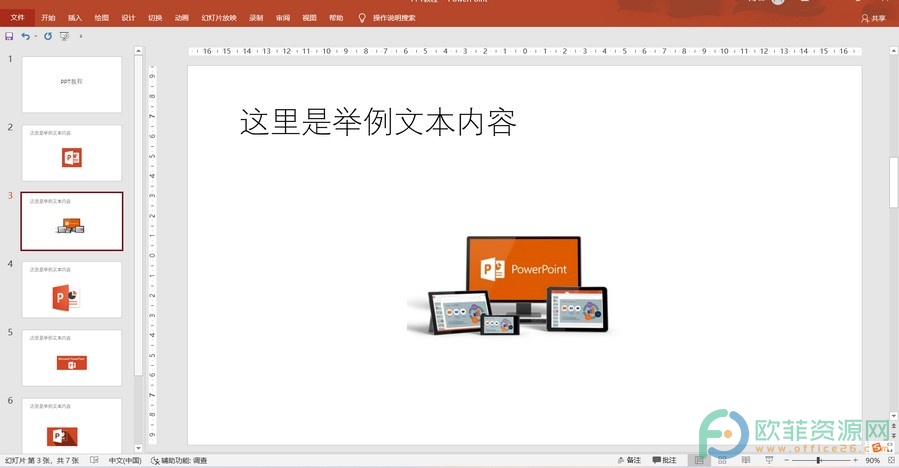
操作步骤
第一步:打开PPT演示文稿,点击节目左上角的“文件”;
PowerPoint怎么压缩文件大小
PowerPoint演示文稿,也就是我们日常生活中所说的PPT应用范围非常地广阔。我们基本上在各种场合都可以使用PPT。在PPT必不可少地我们会添加一些图片等多媒体内容,这就有可
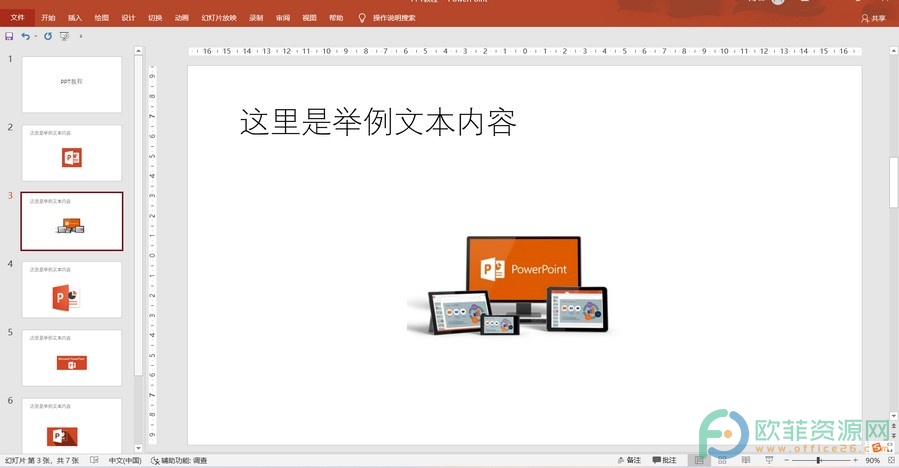
第二步:接着点击新页面左下角的“选项”;
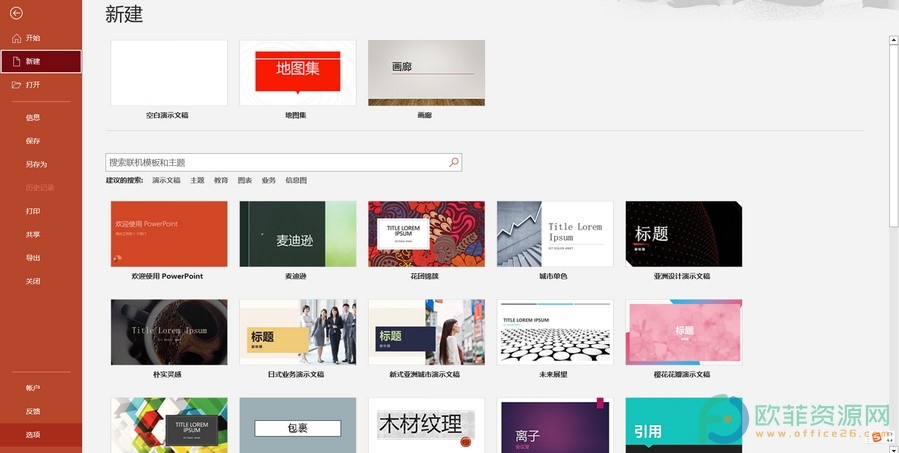
第三步:进入“PowerPoint选项”窗口后,点击“保存”,找到“保存自动恢复信息时间间隔”,可以看到原始是10分钟,我们可以根据自己的实际需求进行调整,比如我们调整为5分钟,1分钟等等,设置完成后,点击“确定”就可以了。
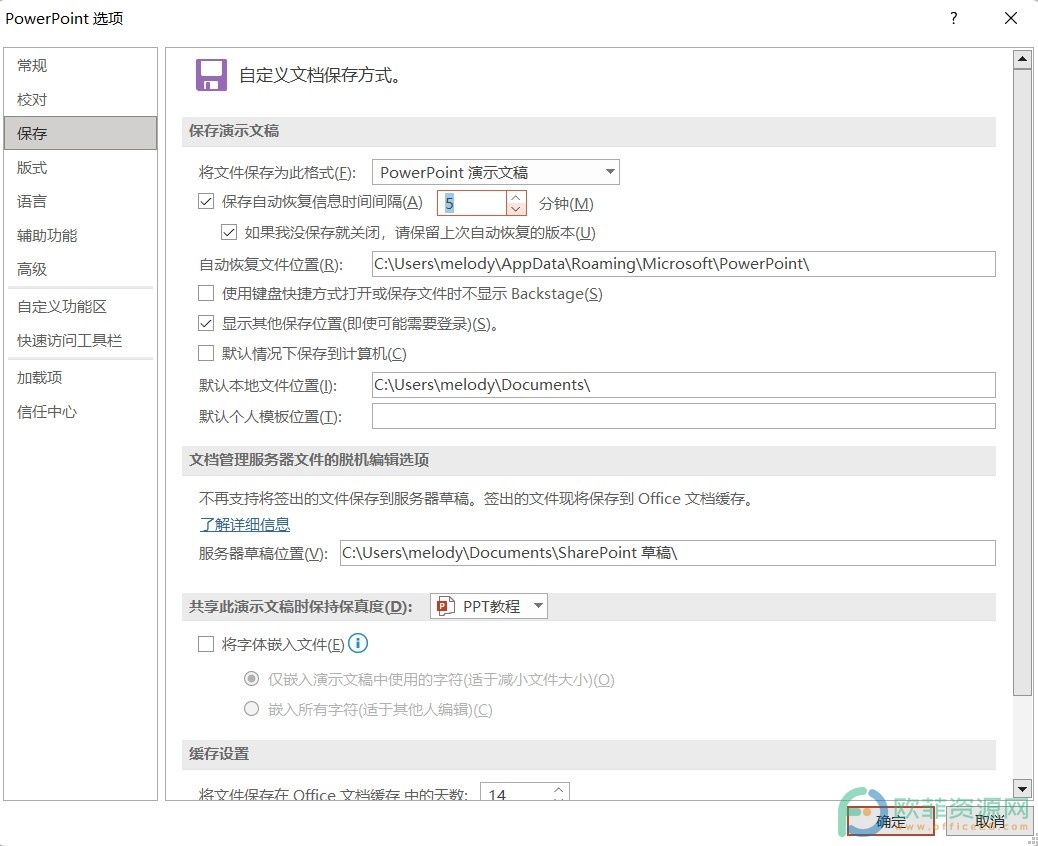
以上就是PowerPoint演示文稿设置自动保存时间间隔的方法教程的全部内容了。在“保存”栏,我们还可以点击设置自动恢复文件的保存位置,小伙伴们可以按需进行设置。
PPT怎么让图片变成某个形状的样式
在PPT演示文稿中我们经常会插入一些图片和形状用以丰富PPT的内容,同时增加文档的趣味性。通过PPT演示文稿中的合并形状功能,我们可以将图片变成某个想要的形状,比如云朵形






